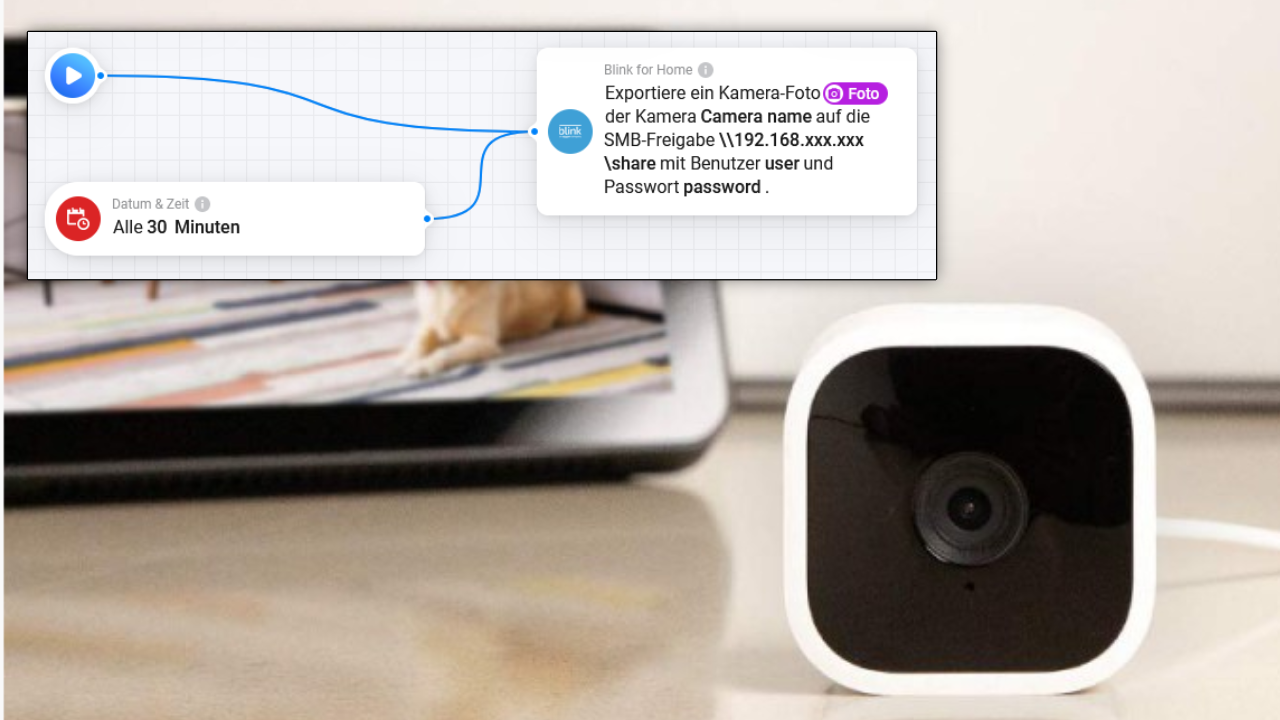
Schnappschüsse
Schnappschüsse können lokal gespeichert werden – unabhängig von einem Blink-Abonnement. Mit einem Abonnement können regelmäßig Schnappschüsse im Cloud-Speicher gespeichert werden. Ohne Abonnement ist dies jedoch nicht möglich.
Die Speicherung auf einer Netzwerkfreigabe ermöglicht nun auch das Speichern von Schnappschüsse per Flow auch ohne aktives Abonnement.
Die App verfügt über eine Flow-Aktionskarte (zur App, nicht für die einzelnen Kamerageräte) zum Speichern von Bild-Tokens.
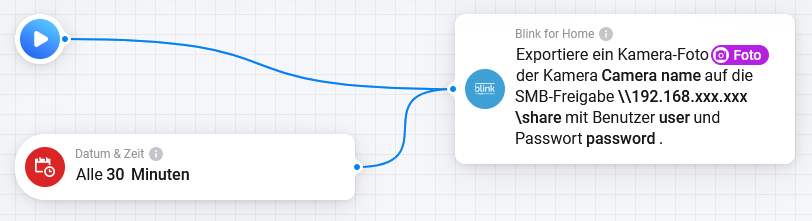
Verwende diese App-Aktionskarte im Flow und trage alle notwendigen SMB-Daten ein:
- Server-IP und Freigabename.
- Kameraname (optional). Dafür kann das Trigger-Token verwendet werden, falls die Aktion über den Trigger „Ein Snapshot wurde erstellt“ ausgelöst wurde, oder der Name kann manuell eingegeben werden.
- SMB-Benutzer und Passwort
Diese Informationen werden als Flow-Parameter gespeichert. Bitte verwend diese Funktion nur für den lokalen Zugriff (NAS) und verwende einen separaten Benutzer mit ausschließlich diesen Zugriffsrechten (keinen Admin-Benutzer).
Die Datei wird mit einem Zeitstempel und dem Kameranamen (sofern festgelegt) benannt.

Wird die Schnappschuss-Flowkarte verwendet, so können die Token dieser Karte verwendet werden:
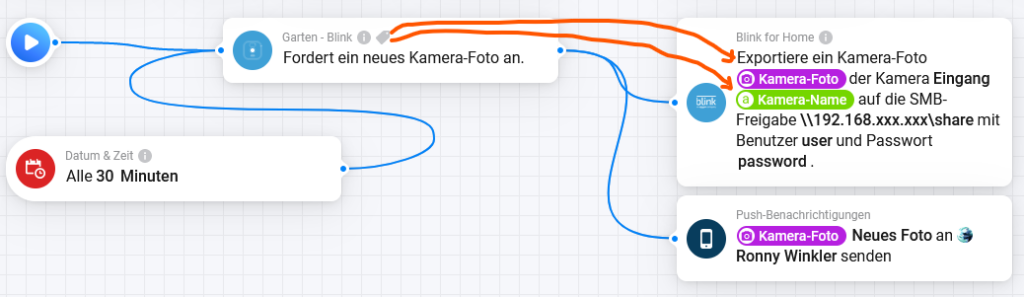
Bitte beachte: Durch die Verwendung dieser SMB-Funktionalität erhöht sich die Speichernutzung der App um 10 MB – bis die App neu gestartet wird. Dies liegt an den verwendeten NodeJS-Modulen.
Videos
Analog zu Snapshots können auch Videos lokal gespeichert werden.
Der Bewegungsalarm-Auslöser verfügt über einen Token, der die Video-ID des mit dem Bewegungsalarm verbundenen Videos bereitstellt.
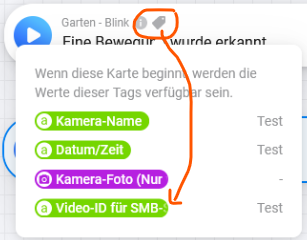
Dieses Token ist in der Bewegungswarnung für die Konto- und Kamerageräte verfügbar. So kann auf alle Bewegungswarnungen (mit dem Kontogerät) oder auf Ereignisse von bestimmten Kameras (mit dem Kameragerät) reagiert werden.
Diese Video-ID kann zum Speichern des Videos mithilfe der folgenden Aktionskarte verwendet werden:
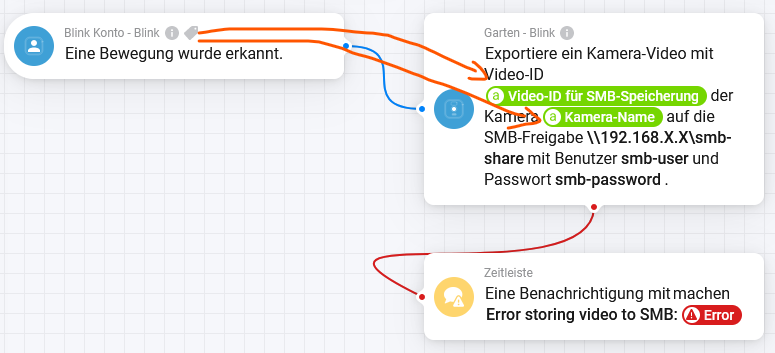
Füge den Video-ID-Token an der vorgesehenen Stelle in die Flow-Aktionskarte ein. Verwende den Kameranamen-Token, wenn der Dateiname auch den Kameranamen enthalten soll (stelle bitte sicher, dass der Name nur mit Dateinamen kompatible Zeichen enthält). Dieses Feld kann auch leer gelassen werden oder es kann ein beliebiger Text eingefügt werden, der als Dateiname übernommen werden soll.
Über einen kameraspezifischen Auslösers können die Videos auch in kameraspezifischen Ordnern gespeichert werden, indem für die SMB-Freigabe neben dem Swerver- und Freigabenamen ein SMB-Ordner angegeben wird.
Beispiel: gespeicherte Videodatei mit Kameraname:

Das Lesen von Cloud-Videos erfolgt sehr zuverlässig.
Das Lesen von Videos aus SyncModule kann jedoch zu HTTP-Fehlern führen, wenn das SyncModul zu dem Zeitpunkt andere Anfragen verarbeitet. Für diesen Fall kann im Flow eine Fehlerbehandlung ergänzt werden. Das Beispiel zeigt einen dreimaligen Speicherversuch mit anschließender Zeitleisten-Nachricht, falls das Video trotz der drei Versuche nicht gespeichert werden konnte.
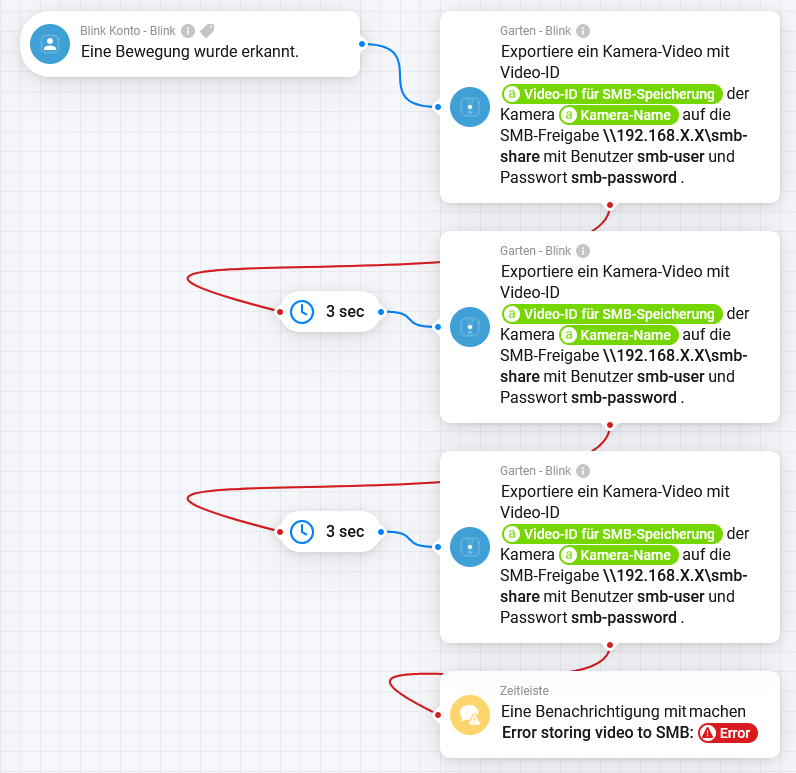
Speichern auf einer S/FTP-Freigabe
Das Speichern auf einer S/FTP-Freigabe funktioniert identisch zu SMB-Freigaben. Die App bietet dafür eine Flow-Aktion an.
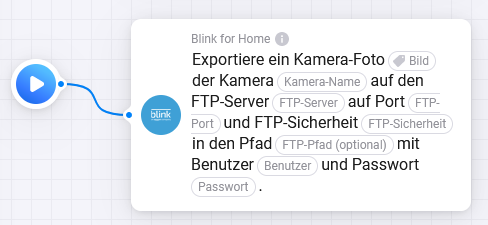
In der FTP-Flowkarte können neben den üblichen FTP-Angaben (Benutzer, Passwort, Server, Port) auch spezielle Parameter angegeben werden:
- FTP-Sicherheit:
Wählen Sie einfaches FTP, FTP über SSL/TLS oder SFTP - FTP-Pfad:
Füge bei Bedarf einen Pfad hinzu, um den Zielpfad auf dem FTP-Server anzugeben. Wenn SFTP auf einem NAS verwendet wird, dann wird diese Option benötigt (siehe weiter unten).
Um FTP lokal auf einem NAS zu verwenden, musst du folgende Einstellungen vornehmen:
- Aktiviere den FTP-Server
- Ordne ein Freigabeverzeichnis zu
- Fügen einen Benutzer hinzu, der FTP verwenden darf
- Wenn FTP über SSL/TLS genutzt werden soll, dann aktiviere diese Option in den FTP-Servereinstellungen. Das SSL-Zertifikat wird von der App nicht auf die Gültigkeit der Domäne überprüft, um lokale IP-Adressen verwenden zu können, falls das NAS ein Domänenzertifikat verwendet.
Um SFTP lokal auf einem NAS zu verwenden, müssen folgende Einstellungen vorgenommen werden (zumindest auf einem QNAP NAS)
- SSH aktivieren (SFTP verwendet das SSH-Protokoll anstelle von FTP)
- SFTP aktivieren
- Fügen einen Benutzer hinzu, der sich über SSH anmelden darf.
- Auf einem QNAP NAS dürfen nur Benutzer der Gruppe „admin“ SSH verwenden.
Wichtige Informationen zu SFTP:
- SFTP (SSH) verwendet keinen expliziten Pfad, über den auf Dateien zugegriffen wird. Es handelt sich lediglich um einen SSH-Zugriff auf den Stammordner. Das bedeutet, dass der vollständigen Pfad zur Datei verwendet werden muss. Wenn Sie Datei (Name wird in der App generiert) auf eine Freigabe „ftp“ geschreiben werden soll, dann muss in der Flow-Karte der Pfad /share/ftp/ angegeben werden.
- SFPT benötigt einen Admin-Benutzer für den Zugriff auf das NAS und SSH aktiviert werden. Verwende diese Variante daher nur, wenn wenn dir die Bedeutung und Risiken bekannt sind.
